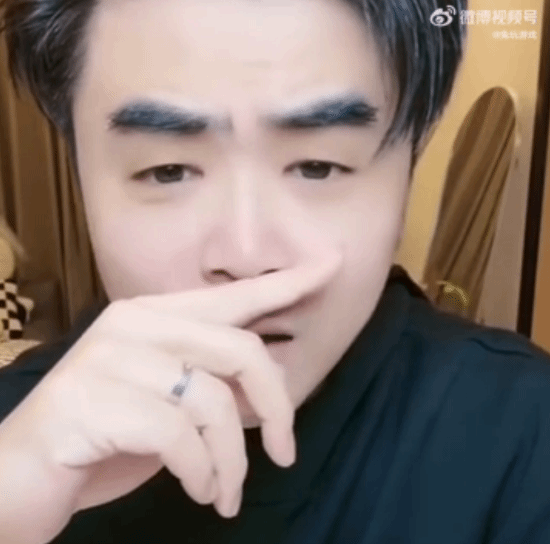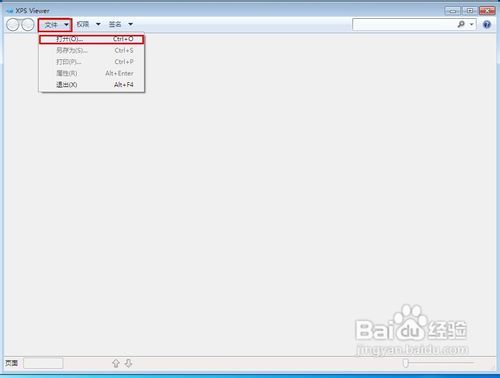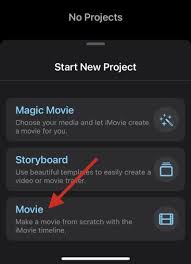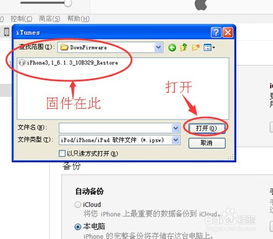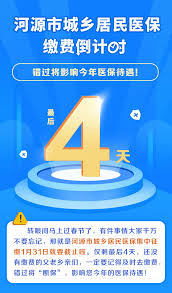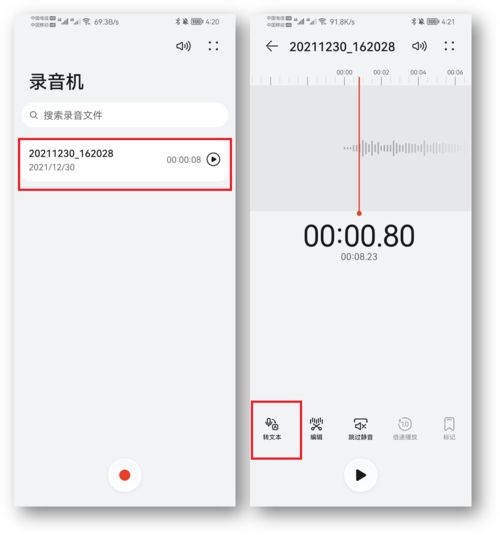微信聊天记录是我们在日常生活中经常使用的重要信息来源,但有时候不小心删除了这些记录,可能会带来很多不便。不过,有多种方法可以帮助你恢复被删除的微信聊天记录,为了避免未来再次发生类似问题,建议养成良好的数据备份习惯。以下是详细的操作步骤。

微信聊天历史记录恢复怎么操作
一、通过微信自带的备份与恢复功能
微信电脑版备份恢复
在电脑上打开微信电脑版,使用手机微信扫码登录。
点击左下角的“三横”按钮,选择“备份与恢复”。
选择“恢复聊天记录至手机”,系统会显示备份的时间和记录内容。
选择需要恢复的聊天记录,等待恢复过程完成。
聊天记录迁移
在原手机上打开微信,点击“我” > “设置” > “通用” > “聊天记录备份与迁移”。
选择“迁移聊天记录到另一台设备”,勾选需要迁移的聊天记录。
在新设备上登录微信并扫描二维码,开始记录迁移。
二、通过数据恢复软件
嗨格式数据恢复大师
下载并安装嗨格式数据恢复大师。
将手机连接到电脑,打开软件。
选择“从设备恢复”,软件会开始扫描手机中的微信数据。
扫描完成后,预览找到的微信聊天记录,选择需要恢复的内容,点击“恢复”。
Tenorshare UltData
下载并安装Tenorshare UltData。
将手机连接到电脑,启动软件。
选择“恢复微信数据”选项,软件会自动扫描你的手机。
扫描完成后,选择你要恢复的聊天记录,点击“恢复”。
三、通过云服务恢复
iCloud备份恢复(iPhone用户)
进入“设置” > “通用” > “还原”,选择“抹掉所有内容和设置”。
在手机重新启动后,选择“从iCloud备份恢复”。
登录你的Apple ID,选择包含微信记录的备份进行恢复。
Google Drive备份恢复(Android用户)
打开手机的“设置”,进入“备份与重置”。
检查是否有Google Drive备份可用。
如果有备份,恢复备份中的微信聊天记录。
四、通过修复工具
微信修复工具
打开微信,点击“我”进入个人页面,选择“设置”。
在设置页面中,点击“帮助与反馈”选项,选择“微信修复工具”。
转换到修复工具页面后,点击“修复聊天记录”功能,再次点击后即可尝试找回意外丢失的聊天记录。
五、通过手机恢复备份
手机恢复备份
如果之前手机有备份,可以在手机上点击“设置”。
转换到设置页面后,点击“更多设置”,选择“备份与恢复”。
打开备份恢复页面后,点击“手机恢复”功能。
选择要恢复的记录,点击“立即恢复”,即可找回丢失的聊天记录。
六、通过文件管理器恢复(仅适用于多媒体文件)
Android设备
打开手机的文件管理器,找到“Tencent”文件夹,进入“MicroMsg”文件夹。
查找包含你微信号的文件夹,进入其中的“image2”或“video”文件夹,可以看到接收的图片和视频。
iPhone设备
使用第三方工具如iFunbox来访问微信的缓存文件。
下载并安装iFunbox,将iPhone连接到电脑。打开iFunbox,进入“应用程序” > “微信”文件夹。
查找相关的文件夹,恢复图片和视频。
七、联系微信好友请求恢复
如果你删除了某个好友的聊天记录,而对方仍然保留这些信息,你可以请求对方将聊天记录截图发回给你,或者使用微信的“合并聊天记录”功能进行转发。
八、预防措施
定期备份:建议定期通过微信电脑客户端或云服务对聊天记录进行备份。
谨慎使用第三方工具:选择信誉较好的第三方数据恢复软件,避免因软件问题导致个人隐私泄露或数据损坏。
恢复前做好数据备份:使用恢复工具或重置手机前,先将现有数据备份,以防操作不当造成新的数据丢失。
通过